Phá password login khi quên mật khẩu bằng usb Boot
Trang 1 trong tổng số 1 trang
 Phá password login khi quên mật khẩu bằng usb Boot
Phá password login khi quên mật khẩu bằng usb Boot
Cách phá password máy tính win 7, xp bằng USB boot, xóa bỏ mật khẩu đăng nhập máy tính win bằng usb
Trước đó diendanbaclieu.net đã giới thiệu tới các bạn cách phá password bằng hiren boot, cách đó thì khá phổ biến, tuy nhiên với nhiều bạn thì việc mua 1 đĩa hiren boot, hoặc download từ trên mạng về ghi và đã trắng rất khó khăn nếu không ở gần các tiệm tin học. Vì thế bài viết này mình tiếp tục giới thiệu các bạn cách phá pass đăng nhập windows bằng usb boot khá đơn giản.
Trước tiên các bạn download phần mềm Reset All Pass windows về
http://www.fshare.vn/file/YERKAFMVR8/
https://mega.co.nz/#!M4RHzDJK!PI4qtWfDXCpQKyjkDbQ1A0GaCecTY_2GRSfZQzK Bul0
1. Các bạn tải file đính kèm về, chạy và chọn USB để tạo USB có khả năng boot và reset password.
2. Boot vào máy từ USB, chọn Windows Password reset. Giao diện công cụ sẽ hiện ra như sau, các bạn Enter để tiếp tục:
3. Bạn nhập số thứ tự của phân vùng ổ cứng chứa Hệ điều hành cần reset password căn cứ vào danh sách liệt kê rồi Enter (thường sẽ là 1):
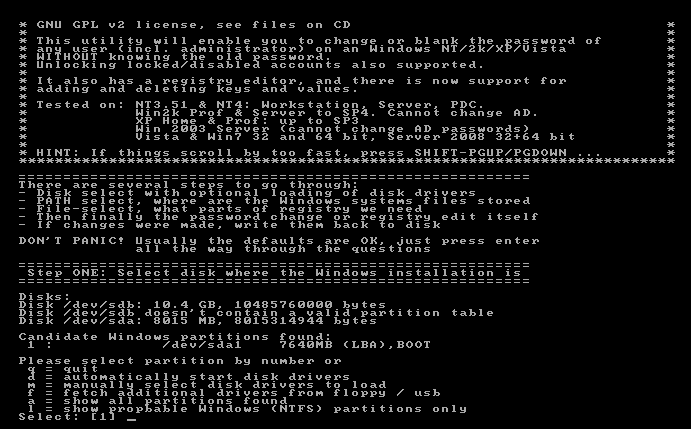
4. Xác nhận đường dẫn chính xác của Registry hệ thống. Chương trình đã tự điền sẵn theo mặc định nếu tìm thấy. Các bạn sẽ nhận được cảnh báo và yêu cầu nhập đường dẫn cho Registry nếu chương trình không tìm thấy theo đường dẫn mặc định. Sau khi đã đảm bảo chính xác thông tin, các bạn chỉ cần Enter (nếu mặc định đúng, Enter luôn tại bước này). Đường dẫn đó sẽ như sau:
Code:
WINDOWS/system32/config
5. Bạn nhập 1 để chọn Password Reset khi được hỏi.
6. Tiếp tục nhập 1 để vào Password Edit. Danh sách các user trên hệ thống sẽ được liệt kê như dưới đây:
7. Trong danh sách trên, cột Locked đánh dấu các account đang không dùng tới (dis/locked) hoặc không có password (BLANK). Các Accounts có phân quyền Admin được thể hiện ở cột Admin?.
8. Các bạn chọn gõ một tên user có phân quyền Admin (được đánh dấu Admin trong cột Admin?) vào để reset password. Chú ý nếu user Administrator đang disabled (mặc định trên Vista/Windows 7) thì các bạn không reset mật khẩu này vì nó đang không active để đăng nhập.
9. Nhập 1 để xoá trắng password.
10. Nhập ! để kết thúc thao tác reset pw (ghi vào đĩa).
11. Gõ q để thoát và Y để lưu lại các thay đổi.
12. Gõ N nếu bạn không cần tiếp tục với các user khác còn lại.
13. Khởi động lại máy bằng tổ hợp phím Ctrl + Alt + Del.
Chúc các bạn thành công!
Trước đó diendanbaclieu.net đã giới thiệu tới các bạn cách phá password bằng hiren boot, cách đó thì khá phổ biến, tuy nhiên với nhiều bạn thì việc mua 1 đĩa hiren boot, hoặc download từ trên mạng về ghi và đã trắng rất khó khăn nếu không ở gần các tiệm tin học. Vì thế bài viết này mình tiếp tục giới thiệu các bạn cách phá pass đăng nhập windows bằng usb boot khá đơn giản.
Trước tiên các bạn download phần mềm Reset All Pass windows về
http://www.fshare.vn/file/YERKAFMVR8/
https://mega.co.nz/#!M4RHzDJK!PI4qtWfDXCpQKyjkDbQ1A0GaCecTY_2GRSfZQzK Bul0
1. Các bạn tải file đính kèm về, chạy và chọn USB để tạo USB có khả năng boot và reset password.
2. Boot vào máy từ USB, chọn Windows Password reset. Giao diện công cụ sẽ hiện ra như sau, các bạn Enter để tiếp tục:
3. Bạn nhập số thứ tự của phân vùng ổ cứng chứa Hệ điều hành cần reset password căn cứ vào danh sách liệt kê rồi Enter (thường sẽ là 1):
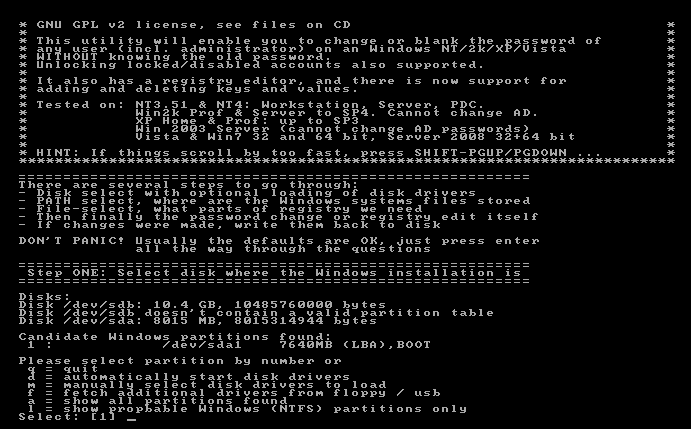
4. Xác nhận đường dẫn chính xác của Registry hệ thống. Chương trình đã tự điền sẵn theo mặc định nếu tìm thấy. Các bạn sẽ nhận được cảnh báo và yêu cầu nhập đường dẫn cho Registry nếu chương trình không tìm thấy theo đường dẫn mặc định. Sau khi đã đảm bảo chính xác thông tin, các bạn chỉ cần Enter (nếu mặc định đúng, Enter luôn tại bước này). Đường dẫn đó sẽ như sau:
Code:
WINDOWS/system32/config
5. Bạn nhập 1 để chọn Password Reset khi được hỏi.
6. Tiếp tục nhập 1 để vào Password Edit. Danh sách các user trên hệ thống sẽ được liệt kê như dưới đây:
7. Trong danh sách trên, cột Locked đánh dấu các account đang không dùng tới (dis/locked) hoặc không có password (BLANK). Các Accounts có phân quyền Admin được thể hiện ở cột Admin?.
8. Các bạn chọn gõ một tên user có phân quyền Admin (được đánh dấu Admin trong cột Admin?) vào để reset password. Chú ý nếu user Administrator đang disabled (mặc định trên Vista/Windows 7) thì các bạn không reset mật khẩu này vì nó đang không active để đăng nhập.
9. Nhập 1 để xoá trắng password.
10. Nhập ! để kết thúc thao tác reset pw (ghi vào đĩa).
11. Gõ q để thoát và Y để lưu lại các thay đổi.
12. Gõ N nếu bạn không cần tiếp tục với các user khác còn lại.
13. Khởi động lại máy bằng tổ hợp phím Ctrl + Alt + Del.
Chúc các bạn thành công!
Trang 1 trong tổng số 1 trang
Permissions in this forum:
Bạn không có quyền trả lời bài viết|
|
|
